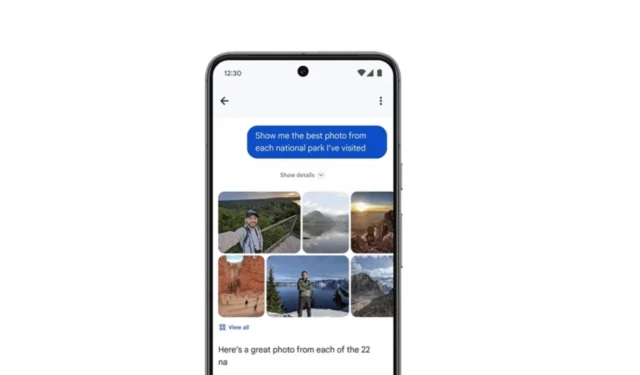
Google은 앞으로 몇 달 안에 Gemini AI를 Android OS에 통합할 예정입니다. 그리고 Google은 Photos 앱이 AI를 중심으로 만든 최초의 제품 중 하나가 될 것이라고 말합니다.
이는 Gemini의 도움으로 곧 Google Photos 앱에서 AI 관련 기능을 찾을 수 있다는 것을 의미합니다. Google은 또한 앱의 ‘Ask Photos’ 기능을 선보였습니다.
Google 포토 앱에서 ‘사진 묻기’란 무엇인가요?
‘Ask Photos’는 Google Photos에서 곧 출시될 실험적 기능입니다. 갤러리에 포함된 특정 기억이나 회상 정보를 검색하는 것을 더 쉽게 만들어주기 위한 것입니다.
Google Photos 갤러리가 커짐에 따라 필요한 사진을 찾으려면 사진과 비디오 페이지를 스크롤해야 할 수 있습니다. 이 프로세스에는 시간이 걸리며, 앱의 ‘Ask Photos’ 기능은 이를 간소화하도록 되어 있습니다.
기본적으로 Ask AI에 질문을 입력하면 도구가 사진 라이브러리를 스캔하여 질문에 맞는 결과를 반환합니다.
예를 들어, Ask AI에 ‘QR 코드가 있는 사진 보여줘’라는 프롬프트를 입력하면, QR 코드가 있는 모든 사진을 보여줍니다. 마찬가지로, 쿠폰 코드가 있는 모든 사진을 보여달라고 프롬프트를 입력할 수 있습니다. 사진 라이브러리를 스캔하여 사용 가능한 모든 옵션을 보여줍니다.
Google Photos에서 Ask Photos 기능을 사용하는 방법
‘Ask Photos’ 기능은 아직 실험 중이며 모든 국가에서 사용할 수 있는 것은 아닙니다. 그러나 곧 다가올 몇 달 안에 모든 Android 휴대전화에 출시될 예정입니다.
휴대폰에서 최신 버전의 Google Photos 앱을 사용하고 있는지 확인하세요. Google Photos 앱에서 Ask Photos 기능을 사용하는 방법은 다음과 같습니다.
1. Android 휴대폰에서 Google 포토 앱을 실행합니다.
2. 앱이 열리면 오른쪽 하단 모서리에 있는 Ask 탭으로 전환합니다. Ask 탭 을 사용할 수 없는 경우 해당 기능은 귀하의 계정에서 사용할 수 없습니다.
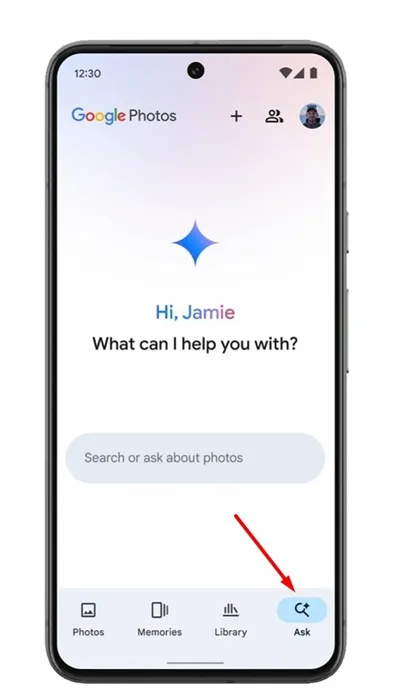
3. Gemini AI 유형의 채팅 화면이 표시됩니다. 여기서 텍스트 필드에 프롬프트를 입력 해야 합니다 . 예를 들어, Gemini에게 방문한 공원에서 가장 좋은 사진을 선택하거나 반려동물과 함께한 모든 사진을 보여달라고 요청할 수 있습니다.
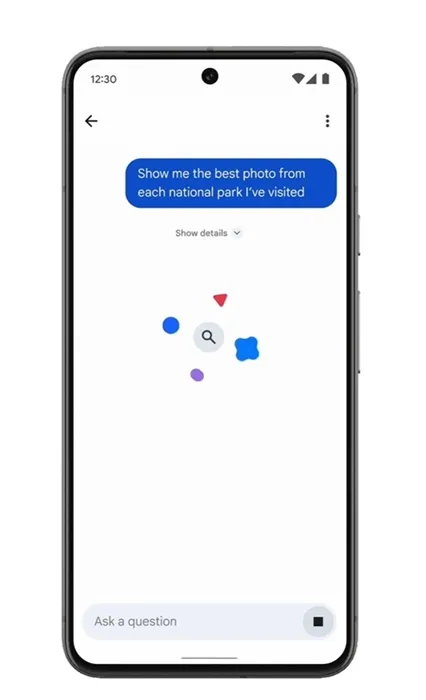
4. Google Photos 앱에 통합된 Gemini AI가 텍스트를 분석하고 일치하는 사진을 제안합니다.
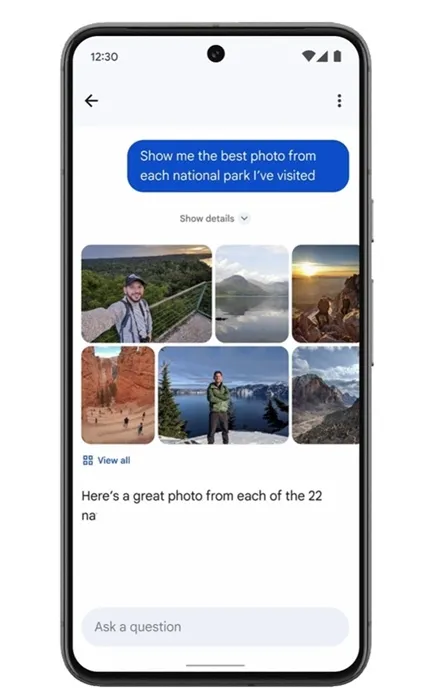
5. ‘ 모두 보기’ 버튼을 탭하면 검색어와 일치하는 모든 사진을 볼 수 있습니다.
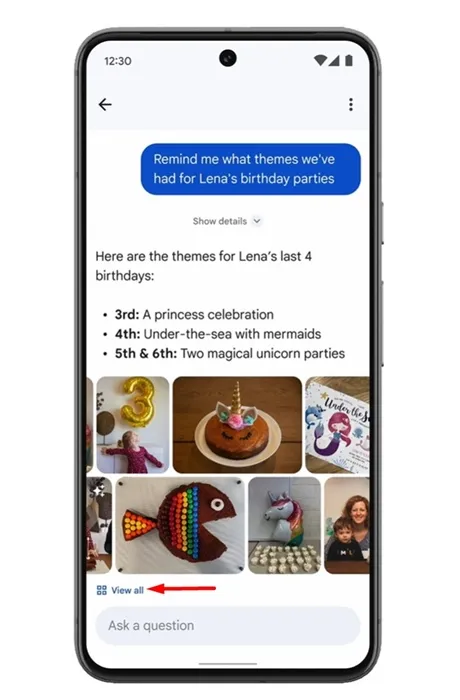
‘사진 요청’ 기능을 사용할 수 없나요?
Ask Photos는 곧 출시될 실험적 기능이라는 점을 알아두는 것이 중요합니다.
해당 기능을 사용할 수 없다면 몇 주 또는 몇 달 더 기다려야 합니다.
이 글에서는 Google Photos 앱의 새로운 ‘Ask Photos’ 기능을 사용하는 방법을 설명합니다. 이 새로운 기능에 대한 추가 도움이 필요하면 댓글로 알려주세요. 또한 이 가이드가 도움이 된다면 친구들과 공유하는 것을 잊지 마세요.




답글 남기기